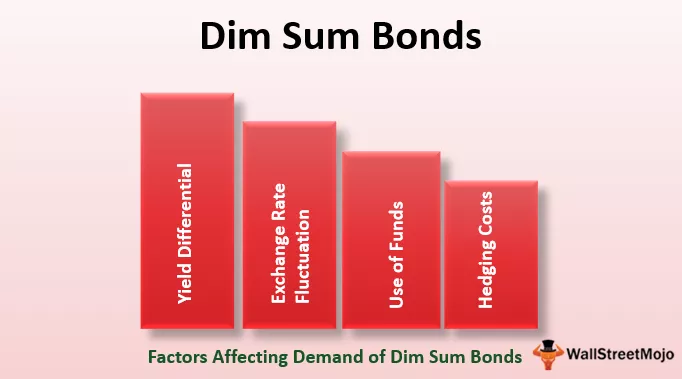Top 15 financiële functies in Excel
Microsoft Excel is de belangrijkste tool van investeringsbankiers en financiële analisten. Ze besteedden meer dan 70% van de tijd aan het voorbereiden van Excel-modellen, het formuleren van veronderstellingen, waarderingen, berekeningen, grafieken, enz. Het is veilig om aan te nemen dat investeringsbankiers meesters zijn in Excel-snelkoppelingen en formules. Hoewel er meer dan 50+ financiële functies in Excel zijn, is hier de lijst met Top 15 financiële functies in Excel die het meest worden gebruikt in praktische situaties.

Laten we zonder al te veel ophef alle financiële functies een voor een bekijken -
- # 1 - Toekomstige waarde (FV)
- # 2 - FVSCHEDULE
- # 3 - Huidige waarde (PV)
- # 4 - Netto contante waarde (NPV)
- # 5 - XNPV
- # 6 - PMT
- # 7 - PPMT
- # 8 - Intern rendement (IRR)
- # 9 - Modified Internal Rate of Return (MIRR)
- # 10 - XIRR
- # 11 - NPER
- # 12 - TARIEF
- # 13 - EFFECT
- # 14 - NOMINAAL
- # 15 - SLN
# 1 - Toekomstige waarde (FV): financiële functie in Excel
Als u de toekomstige waarde wilt weten van een bepaalde investering met een constante rentevoet en periodieke betaling, gebruikt u de volgende formule:

FV (tarief, aantal, (pmt), PV, (type))
- Rente = het is de rentevoet / periode
- Nper = aantal perioden
- (Pmt) = Betaling / periode
- PV = huidige waarde
- (Type) = Wanneer de betaling is gedaan (als er niets wordt vermeld, wordt aangenomen dat de betaling aan het einde van de periode is gedaan)
FV Voorbeeld
A heeft in 2016 US $ 100 geïnvesteerd. De betaling is jaarlijks gedaan. Het rentepercentage is 10% per jaar. Wat zou de FV in 2019 zijn?
Oplossing: in Excel zullen we de vergelijking als volgt plaatsen -

= FV (10%, 3, 1, - 100)
= US $ 129,79
# 2 - FVSCHEDULE : financiële functie in Excel
Deze financiële functie is belangrijk wanneer u de toekomstige waarde moet berekenen met de variabele rente. Bekijk de functie hieronder -

FVSCHEDULE = (Principal, Schedule)
- Principal = Principal is de huidige waarde van een bepaalde investering
- Schema = Een reeks rentetarieven samengesteld (in het geval van Excel zullen we verschillende vakken gebruiken en het bereik selecteren)
FVSCHEDULE Voorbeeld:
M heeft eind 2016 US $ 100 geïnvesteerd. De verwachting is dat de rente elk jaar zal veranderen. In 2017, 2018 en 2019 zouden de rentetarieven respectievelijk 4%, 6% en 5% bedragen. Wat zou de FV zijn in 2019?
Oplossing: in Excel zullen we het volgende doen -

= FVSCHEDULE (C1, C2: C4)
= US $ 115,752
# 3 - Huidige waarde (PV) : financiële functie in Excel
Als u weet hoe u FV moet berekenen, is het gemakkelijker voor u om PV te achterhalen. Hier is hoe -

PV = (Tarief, Aantal, (Pmt), FV, (Type))
- Rente = het is de rentevoet / periode
- Nper = aantal perioden
- (Pmt) = Betaling / periode
- FV = toekomstige waarde
- (Type) = Wanneer de betaling is gedaan (als er niets wordt vermeld, wordt aangenomen dat de betaling aan het einde van de periode is gedaan)
PV Voorbeeld:
De toekomstige waarde van een investering in de US $ 100 in 2019. De betaling is jaarlijks gedaan. De rente is 10% per jaar. Wat zou de PV zijn vanaf nu?
Oplossing: in Excel zullen we de vergelijking als volgt plaatsen -

= PV (10%, 3, 1, - 100)
= US $ 72,64
# 4 - Netto contante waarde (NPV) : financiële functie in Excel
Netto contante waarde is de som van positieve en negatieve kasstromen over de jaren heen. Hier is hoe we het in Excel zullen vertegenwoordigen -

NPV = (tarief, waarde 1, (waarde 2), (waarde 3) …)
- Tarief = kortingstarief voor een periode
- Waarde 1, (Waarde 2), (Waarde 3)… = Positieve of negatieve cashflows
- Hier worden negatieve waarden als betalingen beschouwd en worden positieve waarden als instromen beschouwd.
NPV-voorbeeld
Hier is een reeks gegevens waaruit we NPV moeten vinden -
| Details | In US $ |
| Kortingspercentage | 5% |
| Initiële investering | -1000 |
| Terugkeer van 1 e jaar | 300 |
| Terugkeer van 2 e jaar | 400 |
| Terugkeer van 3 e jaar | 400 |
| Terugkeer van 4 e jaar | 300 |
Ontdek de NPV.
Oplossing: in Excel doen we het volgende -

= NPV (5%, B4: B7) + B3
= € 240,87
Bekijk ook dit artikel - NPV versus IRR
# 5 - XNPV : financiële functie in Excel
Deze financiële functie is vergelijkbaar met de NPV met een twist. Hier zijn de betaling en het inkomen niet periodiek. Voor elke uitkering en inkomen worden vrij specifieke data genoemd. Hier is hoe we het zullen berekenen -

XNPV = (tarief, waarden, datums)
- Tarief = kortingstarief voor een periode
- Waarden = positieve of negatieve kasstromen (een reeks waarden)
- Datums = specifieke datums (een reeks datums)
XNPV-voorbeeld
Hier is een reeks gegevens waaruit we NPV moeten vinden -
| Details | In US $ | Datums |
| Kortingspercentage | 5% | |
| Initiële investering | -1000 | 1 st december 2011 |
| Terugkeer van 1 e jaar | 300 | 1 ste januari 2012 |
| Terugkeer van 2 e jaar | 400 | 1 st februari 2013 |
| Terugkeer van 3 e jaar | 400 | 1 st maart 2014 |
| Terugkeer van 4 e jaar | 300 | 1 st april 2015 |
Oplossing: in Excel doen we het volgende -

= XNPV (5%, B2: B6, C2: C6)
= € 289,90
# 6 - PMT : financiële functie in Excel
In Excel staat PMT voor de periodieke betaling die nodig is om gedurende een bepaalde periode met een constante rentevoet af te betalen. Laten we eens kijken hoe we het in Excel kunnen berekenen -

PMT = (Tarief, Nper, PV, (FV), (Type))
- Rente = het is de rentevoet / periode
- Nper = aantal perioden
- PV = huidige waarde
- (FV) = een optioneel argument dat gaat over de toekomstige waarde van een lening (als er niets wordt vermeld, wordt FV beschouwd als "0")
- (Type) = Wanneer de betaling is gedaan (als er niets wordt vermeld, wordt aangenomen dat de betaling aan het einde van de periode is gedaan)
PMT-voorbeeld
De US $ 1000 moet binnen 3 jaar volledig worden betaald. De rente is 10% per jaar en de betaling moet jaarlijks worden gedaan. Ontdek de PMT.
Oplossing: in Excel zullen we het op de volgende manier berekenen -

= PMT (10%, 3, 1000)
= - 402,11
# 7 - PPMT : financiële functie in Excel
Het is een andere versie van PMT. Het enige verschil is dit: PPMT berekent de betaling op de hoofdsom met een constante rentevoet en constante periodieke betalingen. Hier leest u hoe u PPMT berekent -

PPMT = (Tarief, Per, Nper, PV, (FV), (Type))
- Rente = het is de rentevoet / periode
- Per = De periode waarvoor de hoofdsom moet worden berekend
- Nper = aantal perioden
- PV = huidige waarde
- (FV) = een optioneel argument dat gaat over de toekomstige waarde van een lening (als er niets wordt vermeld, wordt FV beschouwd als "0")
- (Type) = Wanneer de betaling is gedaan (als er niets wordt vermeld, wordt aangenomen dat de betaling aan het einde van de periode is gedaan)
PPMT-voorbeeld
De US $ 1000 moet binnen 3 jaar volledig worden betaald. De rente is 10% per jaar en de betaling moet jaarlijks worden gedaan. Ontdek de PPMT in het eerste en tweede jaar.
Oplossing: in Excel zullen we het op de volgende manier berekenen -
1 e jaar,

= PPMT (10%, 1, 3, 1000)
= US $ -302,11
2 nd jaar,

= PPMT (10%, 2, 3, 1000)
= US $ -332,33
# 8 - Internal Rate of Return (IRR) : financiële functie in Excel
Om te begrijpen of een nieuw project of investering al dan niet winstgevend is, gebruikt het bedrijf IRR. Als IRR meer is dan de drempelwaarde (aanvaardbaar tarief / gemiddelde kapitaalkosten), dan is het winstgevend voor het bedrijf en vice versa. Laten we eens kijken hoe we IRR in Excel ontdekken -

IRR = (waarden, (schatting))
- Waarden = positieve of negatieve kasstromen (een reeks waarden)
- (Raad eens) = Een aanname van wat u denkt dat IRR zou moeten zijn
IRR-voorbeeld
Hier is een reeks gegevens waaruit we IRR moeten vinden -
| Details | In US $ |
| Initiële investering | -1000 |
| Terugkeer van 1 e jaar | 300 |
| Terugkeer van 2 e jaar | 400 |
| Terugkeer van 3 e jaar | 400 |
| Terugkeer van 4 e jaar | 300 |
Ontdek IRR.
Oplossing: hier is hoe we IRR in Excel zullen berekenen -

= IRR (A2: A6; 0,1)
= 15%
# 9 - Modified Internal Rate of Return (MIRR) : financiële functie in Excel
Het gewijzigde interne rendement is een stap voor op het interne rendement. MIRR geeft aan dat de investering winstgevend is en wordt gebruikt in het bedrijfsleven. MIRR wordt berekend door aan te nemen dat NPV nul is. Hier leest u hoe u MIRR in Excel kunt berekenen -

MIRR = (waarden, financieringspercentage, herinvesteringspercentage)
- Waarden = positieve of negatieve kasstromen (een reeks waarden)
- Financieringsrente = rentetarief betaald voor het geld dat in kasstromen wordt gebruikt
- Herinvesteringspercentage = rente betaald voor herinvestering van kasstromen
MIRR Voorbeeld
Hier is een reeks gegevens waaruit we MIRR moeten vinden -
| Details | In US $ |
| Initiële investering | -1000 |
| Terugkeer van 1 e jaar | 300 |
| Terugkeer van 2 e jaar | 400 |
| Terugkeer van 3 e jaar | 400 |
| Terugkeer van 4 e jaar | 300 |
Financieringspercentage = 12%; Herinvesteringspercentage = 10%. Ontdek IRR.
Oplossing: laten we eens kijken naar de berekening van MIRR -
= MIRR (B2: B6, 12%, 10%)
= 13%

# 10 - XIRR : financiële functie in Excel
Hier moeten we achter IRR komen, die specifieke cashflowdata heeft. Dat is het enige verschil tussen IRR en XIRR. Bekijk hoe u XIRR kunt berekenen in Excel Financial Function -

XIRR = (waarden, datums, (schatting))
- Waarden = positieve of negatieve kasstromen (een reeks waarden)
- Datums = specifieke datums (een reeks datums)
- (Raad eens) = Een aanname van wat u denkt dat IRR zou moeten zijn
XIRR-voorbeeld
Hier is een reeks gegevens waaruit we XIRR moeten vinden -
| Details | In US $ | Datums |
| Initiële investering | -1000 | 1 st december 2011 |
| Terugkeer van 1 e jaar | 300 | 1 ste januari 2012 |
| Terugkeer van 2 e jaar | 400 | 1 st februari 2013 |
| Terugkeer van 3 e jaar | 400 | 1 st maart 2014 |
| Terugkeer van 4 e jaar | 300 | 1 st april 2015 |
Oplossing: laten we eens kijken naar de oplossing -

= XIRR (B2: B6, C2: C6, 0,1)
= 24%
# 11 - NPER : Financiële functie in Excel
Het is gewoon het aantal perioden dat nodig is om de lening af te betalen. Laten we eens kijken hoe we NPER in Excel kunnen berekenen -

NPER = (Tarief, PMT, PV, (FV), (Type))
- Rente = het is de rentevoet / periode
- PMT = bedrag betaald per periode
- PV = huidige waarde
- (FV) = een optioneel argument dat gaat over de toekomstige waarde van een lening (als er niets wordt vermeld, wordt FV beschouwd als "0")
- (Type) = Wanneer de betaling is gedaan (als er niets wordt vermeld, wordt aangenomen dat de betaling aan het einde van de periode is gedaan)
NPER Voorbeeld
Voor een lening van $ 1000 wordt US $ 200 per jaar betaald. De rente is 10% per jaar en de betaling moet jaarlijks worden gedaan. Ontdek de NPER.
Oplossing: we moeten NPER op de volgende manier berekenen -

= NPER (10%, -200, 1000)
= 7,27 jaar
# 12 - RATE : Financiële functie in Excel
Via de RATE-functie in Excel kunnen we het rentepercentage berekenen dat nodig is om de lening gedurende een bepaalde periode volledig af te betalen. Laten we eens kijken hoe we de financiële functie RATE in Excel kunnen berekenen -

RATE = (NPER, PMT, PV, (FV), (Type), (Guess))
- Nper = aantal perioden
- PMT = bedrag betaald per periode
- PV = huidige waarde
- (FV) = een optioneel argument dat gaat over de toekomstige waarde van een lening (als er niets wordt vermeld, wordt FV beschouwd als "0")
- (Type) = Wanneer de betaling is gedaan (als er niets wordt vermeld, wordt aangenomen dat de betaling aan het einde van de periode is gedaan)
- (Guess) = Een aanname van wat jij denkt dat RATE zou moeten zijn
TARIEF Voorbeeld
US $ 200 wordt per jaar betaald voor een lening van US $ 1000 voor 6 jaar, en de betaling moet jaarlijks worden gedaan. Ontdek de TARIEF.
Oplossing:

= TARIEF (6, -200, 1000, 0,1)
= 5%
# 13 - EFFECT : Financiële functie in Excel
Via de EFFECT-functie kunnen we de effectieve jaarlijkse rente begrijpen. Als we het nominale rentetarief en het aantal samenstellingen per jaar hebben, wordt het gemakkelijk om het effectieve tarief te achterhalen. Laten we eens kijken hoe we EFFECT financiële functie in Excel kunnen berekenen -

EFFECT = (Nominaal tarief, NPERY)
- Nominal_Rate = Nominale rentevoet
- NPERY = Aantal samenstellingen per jaar
EFFECT Voorbeeld
Betaling dient te geschieden met een nominaal rentepercentage van 12% wanneer het aantal samenstellingen per jaar 12 is.
Oplossing:

= EFFECT (12%, 12)
= 12,68%
# 14 - NOMINAAL : Financiële functie in Excel
Als we een effectief jaartarief hebben en het aantal samengestelde perioden per jaar, kunnen we het NOMINAAL tarief voor het jaar berekenen. Laten we eens kijken hoe we het in Excel kunnen doen -

NOMINAL = (Effect_Rate, NPERY)
- Effect_Rate = Effectief jaarlijks rentepercentage
- NPERY = Aantal samenstellingen per jaar
NOMINAAL Voorbeeld
De betaling moet worden betaald met een effectieve rentevoet of een equivalent jaarlijks tarief van 12% wanneer het aantal samengestelde bedragen per jaar 12 is.
Oplossing:

= NOMINAAL (12%, 12)
= 11,39%
# 15 - SLN : Financiële functie in Excel
Via de SLN-functie kunnen we de afschrijving lineair berekenen. In Excel zullen we de financiële functie van SLN als volgt bekijken -

SLN = (kosten, restwaarde, levensduur)
- Kosten = kosten van een actief bij aankoop (initieel bedrag)
- Salvage = Waarde van activa na afschrijving
- Levensduur = aantal perioden waarover het activum wordt afgeschreven
SLN-voorbeeld
De initiële machinekosten bedragen $ 5000. Het is afgeschreven volgens de lineaire methode. De machine werd 10 jaar gebruikt en nu is de restwaarde van de machine $ 300. Vind de afschrijving die per jaar in rekening wordt gebracht.
Oplossing:

= SLN (5000, 300, 10)
= US $ 470 per jaar
U kunt ook kijken naar de complete gids voor afschrijving
Top 15 financiële functies in Excel Video
Aanbevolen artikelen
- PMT-formule in Excel
- Covariantiematrix in Excel
- NPER-functie in Excel
- Totaal uitvoeren in Excel